Microsoft, geçtiğimiz günlerde Windows 11 için Moment 4 güncellemesini yayınladı. Bu güncelleme, Cortana’nın yerine geçen ve kullanıcılara belirli görevleri gerçekleştirme imkanı sunan Windows Copilot’u da içeriyordu. Ancak, ek bir gereksiz yazılım istemeyenler için Windows Copilot’u devre dışı bırakmanın veya kaldırmanın yolları mevcut.

Yöntem 1: Grup İlkesi Düzenleyicisini Kullanma (Windows 11 Pro)
Windows 11 Pro kullanıcıları, aşağıdaki adımları izleyerek Copilot’u devre dışı bırakabilirler:
- Başlat Menüsü’nü Açın ve “Grup İlkesi Düzenleyicisi” Yazın
- Grup Politikasını Düzenle’ye Tıklayın
- Kullanıcı Yapılandırması > Yönetim Şablonları > Windows Bileşenleri > Windows Copilot’a Gidin
- “Windows Copilot’u Kapat”a Çift Tıklayın ve Etkin’i Seçin
Bu adımlar, Windows Copilot’u devre dışı bırakacak ve görev çubuğundan simgesini kaldıracaktır.
Yöntem 2: Kayıt Defteri Düzenleyicisini Kullanma (Windows 11)
Windows 11’in Pro olmayan sürümlerinde, Windows Copilot’u kaldırmak için Kayıt Defteri Düzenleyicisi’ni kullanmanız gerekecektir. Ancak, bu işlem biraz daha ileri düzeydedir ve dikkatli olunması gerekir.
- Başlat Menüsü’nü Açın ve “Kayıt Düzenleyicisi” Yazın
- Kayıt Defteri Düzenleyicisi’ne Tıklayın ve UAC İstemini Onaylayın
- HKEY_CURRENT_USER\Software\Policies\Microsoft\Windows’a Git ve “WindowsCopilot” Anahtarını Oluştur
- HKEY_LOCAL_MACHINE\SOFTWARE\Policies\Microsoft\Windows’a Git ve Aynı İşlemi Tekrarla
Görev Çubuğundan Simgeyi Kaldırma
Windows Copilot simgesini görev çubuğundan kaldırmak isteyenler için aşağıdaki adımları takip edebilir:
- Windows Ayarları’nı Açın ve Kişiselleştirme > Görev Çubuğu’na Gidin
- Copilot (Önizleme) Seçeneğini Bulun ve Simgeyi Gizlemek İçin Geçişe Tıklayın
Windows Copilot, kullanıcıların belirli görevleri yerine getirmesine yardımcı olmak için tasarlanmış olsa da, herkesin tercih etmeyebileceği bir özelliktir. Bu adımları izleyerek Copilot’u devre dışı bırakabilir veya kaldırabilirsiniz. Ancak, işlemleri yapmadan önce dikkatlice düşünmeli ve gerektiğinde yedekleme yapmalısınız.

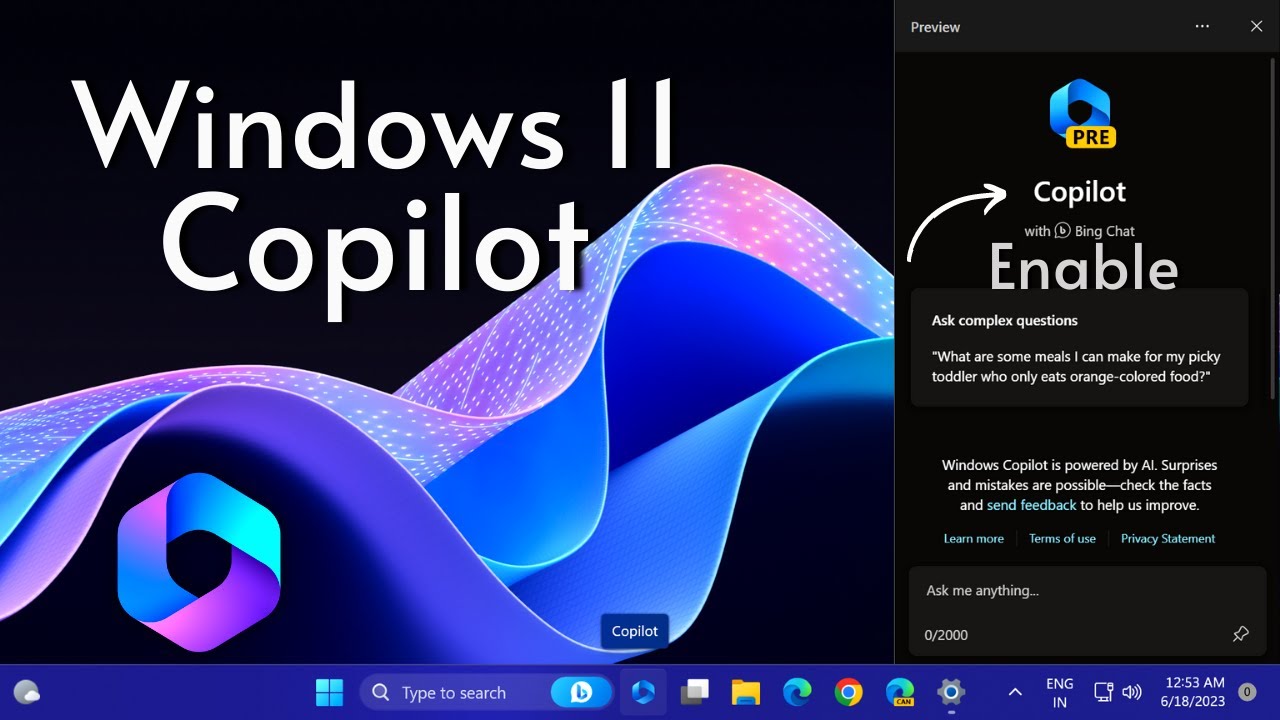
YORUMLAR